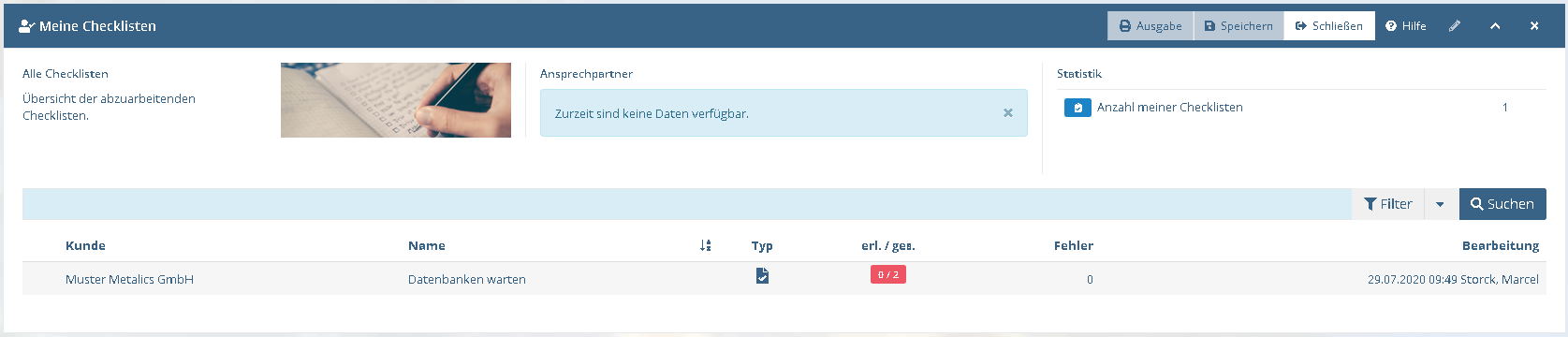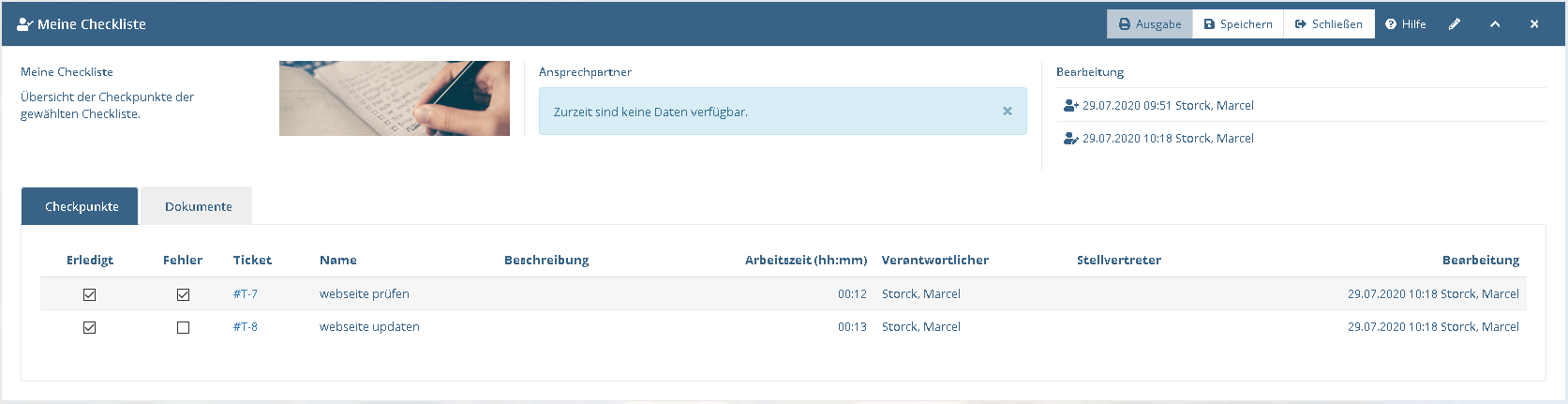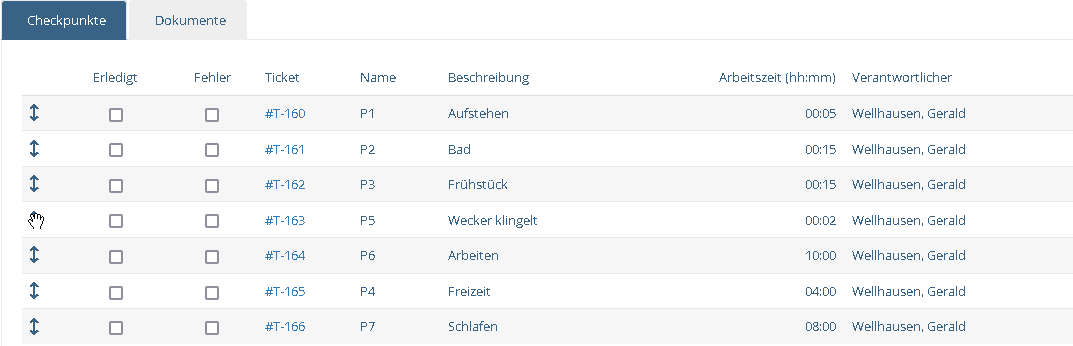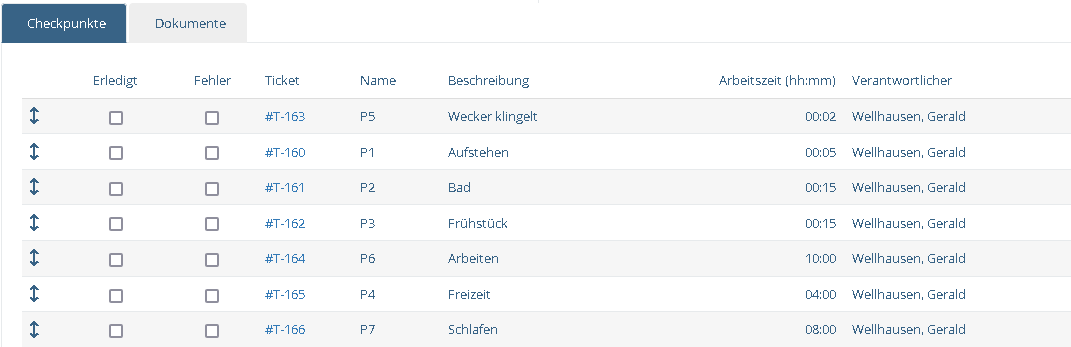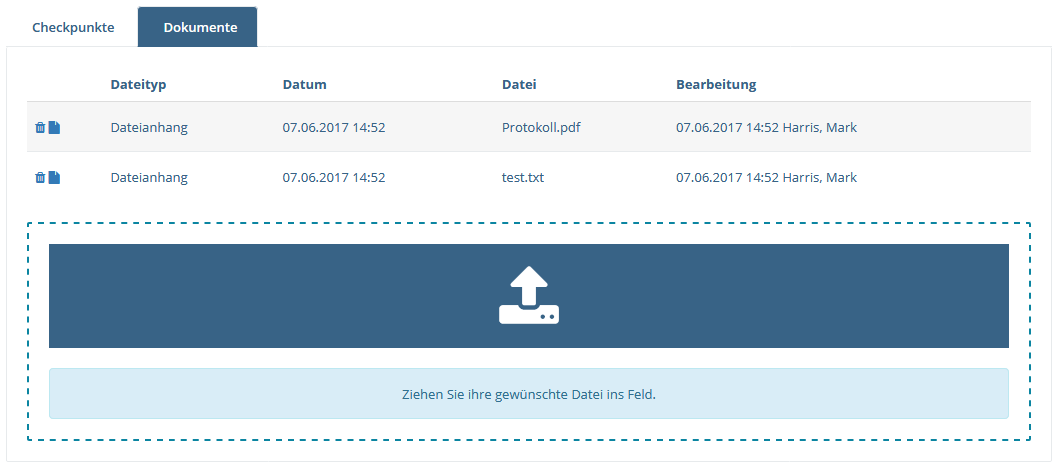3 Meine Checklisten #
In dem Bereich Meine Checklisten können Sie Ihre Checklisten einsehen und bearbeiten. Außerdem gibt Ihnen dieser Bereich einen umfassenden Überblick über alle an Sie zugewiesenen Checklisten.
3.1 Übersicht über Ihre Checklisten #
Beim Aufruf des Bereiches Meine Checklisten öffnet sich die Übersicht, welche sich in die Bereiche Filterbereich und Ergebnisliste gliedert.
Der Filterbereich ermöglicht die Eingrenzung Ihrer Ergebnisliste und zeigt derzeit aktive Filter an.
Die Ergebnisliste zeigt die Datensätze auf Basis Ihrer aktiven Filterung an.
3.1.1 Filterung der Checklisten #
Tragen Sie zum Filtern der Ergebnisliste die gewünschten Kriterien ein und klicken Sie anschließend auf Suchen (Vgl. Abschnitt 3.1.1, „Filterung der Checklisten“). Die darunterliegende Ergebnisliste wird daraufhin neu geladen.
In der folgenden Tabelle ist aufgelistet, welche Bedeutungen die Felder des Filterbereiches für die Filterung der Ergebnisliste haben.
| Feld | Bedeutung |
|---|---|
| Suchfeld | Anhand dieses Suchfeldes können Sie die Ausgabe nach dem Checklistenamen filtern. |
| Verantwortlicher | Hier können Sie einen Verantwortlichen für die Checklisten wählen. |
| Kunde | Hier können Sie nach dem Namen eines Kunden filtern. |
| ab Datum | Geben Sie den Zeitraum an, ab dem die Checklisten angezeigt werden sollen. |
| bis Datum | Geben Sie den Zeitraum an, bis zu dem die Checklisten angezeigt werden sollen. |
| Status | Hier können Sie die Ausgabe der Checklisten, um den Status der Einträge, eingrenzen. |
| Archivierte anzeigen? | Geben Sie an, ob Sie auch archivierte Checklisten sehen wollen. |
| Öffentliche anzeigen? | Hier können Sie öffentliche Checklisten ein- oder ausblenden. |
3.1.2 Ergebnisliste der Checklisten #
Unter dem Filterbereich wird die Ergebnisliste auf Basis der Filterkriterien angezeigt. Diese gibt Ihnen, ohne Filterung, alle im System geführten Checklisten aus.
Die Beschreibung zu den einzelnen Spalten der Ergebnisliste können Sie der folgenden Tabelle entnehmen.
Die Ergebnisliste zeigt die Datensätze paketweise an. Beim Scrollen nach unten werden, falls vorhanden, weitere Datensätze geladen und angezeigt.
3.2 Meine Checklisten bearbeiten #
Möchten Sie eine vorhandene Checkliste (weiter)bearbeiten, klicken Sie in der Ergebnisliste auf dem zubearbeitenden Datensatz.
Über die Schließen-Schaltfläche gelangen Sie wieder zurück zur Übersicht Ihrer Checklisten (vgl. Abschnitt 3.1, „Übersicht über Ihre Checklisten“ ).
In der Bearbeitungsmaske können Sie neben dem Kopfdaten auch die abzuarbeitenden Checkpunkte der Checkliste einsehen.
3.2.1 Kopfdaten der Checkliste #
Im oberen Teil der Bearbeitungsmaske befinden sich die Informationen über den Ansprechpartner und die letzten Bearbeitungen der Checkliste.
3.2.2 Checkpunkte abschließen #
Haben Sie einen Checkpunkt abgeschlossen, können Sie dies mittels setzen des Hakens in der Checkbox Erledigt vermerken. Sollte ein Fehler während der Bearbeitung aufgetreten sein, setzen Sie den Haken in der Checkbox Fehler.
Klicken Sie nach Abschluss auf die Speichern-Schaltfläche, um den aktuellen Stand zu speichern.
Für jeden Checkpunkt, der abgeschlossen wurde, wird im Hintergrund ein Ticket erzeugt (siehe Handbuch Ticketverwaltung).
Wurde das Ticketmodul in Ihrem System nicht aktiviert, können Sie diese Funktion nicht nutzten. Sollte ein Checkpunkt fehlerhaft ausgeführt werden, können Sie keine Notizen zur Fehlerbehebung hinterlegen.
Wurde der Checkpunkt ohne Fehler abgeschlossen, wird das Ticket direkt nach der Erzeugung geschlossen. Ist ein Fehler aufgetreten, bleibt das Ticket offen, damit Sie im späteren Verlauf eine weitere Maßnahme für diesen Problemfall aufnehmen können.
Die erzeugten Tickets, werden mit allen nötigen Informationen, wie z.B. Aufgabe und Kunde gefüllt.
Die im Hintergrund erzeugten Ticket können jederzeit über das Ticket-Modul aufrufen werden.
Wenn alle Checkpunkte erledigt wurden, wird die Checkliste automatisch geschlossen / archiviert.
3.2.3 Reihenfolge der Checkpunkte ändern. #
Wenn Sie sich im Bearbeitungsmodus der Checkliste befinden und wenn das ändern der Reihenfolge der Checkpunkte in den Paketeinstellungen aktiviert ist, haben Sie die Möglichkeit, die Reihenfolge der Checkpunkte per Drag und Drop zu ändern.
Um die Reihenfolge der Checklistenpunkte
zu ändern, bewegen Sie den Cursor in der Ergebnisliste
auf das Verschieben-Symbol
![]() des betreffenden Datensatzes. Der Cursor ändert sich in ein Hand-Symbol. Klicken Sie mit der linken Maustaste auf das Symbol und ziehen
Sie die Zeile bei gedrückter Maustaste an die gewünschte Position in der Liste.
des betreffenden Datensatzes. Der Cursor ändert sich in ein Hand-Symbol. Klicken Sie mit der linken Maustaste auf das Symbol und ziehen
Sie die Zeile bei gedrückter Maustaste an die gewünschte Position in der Liste.
Lassen Sie die Maustaste los und speichern Sie die neue Reihenfolge durch das Betätigen der Speichern-Schaltfläche ab.
Die neue Reihenfolge der Checkpunkte könnte nun wie oben dargestellt aussehen. Sie haben auch die Möglichkeit, vor dem Speichern weitere Zeilen zu verschieben.
Über die Schließen-Schaltfläche gelangen Sie wieder zurück in die Übersicht Ihrer Checklisten.
3.2.4 Dokumente #
Ziehen Sie ein Dokument, dass Sie anhängen wollen, direkt von Ihrem PC auf diesen Bereich. Das Dokument wird nun automatisch angefügt.